Nadgradnja s programa Project 2010 na Project Online Professional
Ali še vedno uporabljate Project 2010? S storitvijo Project Online vodite in zaključite zmagovalne projekte.
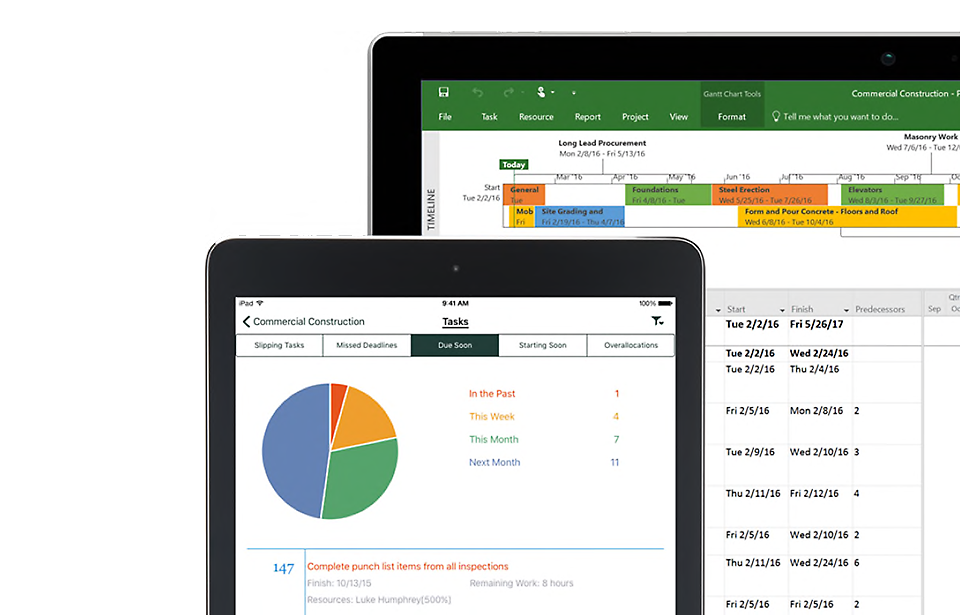
Podpora za Project 2010 ni več na voljo
Če želite obdržati storitev podpore, morate izdelek posodobiti. Če želite pridobiti podporo za izdelek, posodobite na Microsoft 365.
Kaj vsebuje Project Online?
Najboljše predloge v razredu
S predlogami boste lahko hitro in pravilno začeli projekte.
Učinkovito razporejanje
Preprosto ponazorite razporede z več časovnicami in zmanjšajte neučinkovitost z orodji za razporejanje.
Sodelujte brez zapletov
Z orodji, kot je Microsoft Teams, izboljšate sodelovanje in storilnost.
Ostanite na tekočem
Uporabljajte nove funkcije, zmogljivosti in varnostne posodobitve, ki so na voljo le za Project Online.
Primerjava programa Project 2010 in storitve Project Online Professional
| Funkcije Projecta | Project Online Professional | Project 2010 |
|---|---|---|
| Upravljanje urnikov in stroškov projektov | | |
| Upravljanje opravil, poročil in poslovnega obveščanja | | |
| Dodeljevanje virov in spremljanje napredka | | |
| Člani skupine lahko posodobijo svoje stanje, dajo dokumente v skupno rabo in sodelujejo pri projektih. | | |
| Oddajte časovni list, da zabeležite čas, porabljen za projekt, in porabljen čas zunaj projekta za plačilno listo, izstavljanje računov in druge poslovne namene | | |
| Polno nameščena in posodobljena namizna aplikacija Projecta. Ena licenca za 5 računalnikov na uporabnika | | |
| Načrtujte projekte z znanimi orodji za načrtovanje, kot so gantogrami in vgrajene prilagodljive predloge, s katerimi lahko začnete. | | |
| Spremljajte in nadzorujte celotno stanje in potek projekta, od grafov preostalega dela do finančnih podatkov. | | |
| Shranite projekte v oblak, saj so tam enostavno dostopni, krati pa omogočajo preprosto sodelovanje s skupino. | | |
| Dodelite vire opravilom projekta ter zahtevajte in zaklepajte vire | | |
Ali ste pripravljeni na Project Online Professional?
Najpogostejša vprašanja
-
Office 2010 vključuje aplikacije, kot so Word, Excel, PowerPoint in Outlook. Na voljo so kot enkratni nakup za uporabo v enem osebnem računalniku.
Paketi okolja Microsoft 365 vključujejo plačljive različice teh aplikacij in druge storitve, ki so omogočene prek interneta, vključno z internetno shrambo s storitvijo OneDrive za domačo uporabo. S storitvijo Microsoft 365 pridobite v celoti nameščeno zbirko sistema Office v računalnikih s sistemom Windows, računalnikih Mac, tabličnih računalnikih (vključno z napravami iPad® in tabličnimi računalniki s sistemom Android™) in telefonih1. Paketi okolja Microsoft 365 so na voljo kot mesečna ali letna naročnina. Več informacij. -
Za združljive različice sistemov Windows in macOS ter druge zahteve za funkcije si oglejte sistemske zahteve .
-
Za uporabo Officeovih aplikacij, kot so Word, Excel in PowerPoint, ne potrebujete internetne povezave, saj so te aplikacije v celoti nameščene v računalniku.
Vendar pa dostop do interneta potrebujete za namestitev in aktivacijo vseh najnovejših izdaj Officeovih zbirk in vseh naročniških paketov za Microsoft 365. Za pakete rešitve Microsoft 365 je dostop do interneta potreben tudi za upravljanje računa naročnine, na primer za namestitev Officea v drug računalnik s sistemom Windows ali za spremembo možnosti obračunavanja. Dostop do interneta potrebujete tudi za dostop do dokumentov, shranjenih v storitvi OneDrive, razen če namestite namizno aplikacijo OneDrive.
Prav tako priporočamo, da redno vzpostavljate internetno povezavo in s tem ohranjate svojo različico zbirke Office posodobljeno ter izkoriščate ugodnosti samodejnega nadgrajevanja. Če ne vzpostavite internetne povezave vsaj vsakih 31 dni, bodo aplikacije prešle v način delovanja z zmanjšano funkcionalnostjo, kar pomeni, da si boste lahko ogledali svoje dokumente ali jih natisnili, ne boste pa jih mogli urejati ali ustvariti novih. Če želite znova aktivirati Officeove aplikacije, znova vzpostavite internetno povezavo.
-
Da. Dokumenti, ki jih ustvarite, v celoti pripadajo vam. Lahko jih shranite v splet v storitev OneDrive ali lokalno v svoj osebni računalnik oziroma računalnik Mac.
Če prekličete naročnino ali ji poteče veljavnost, lahko še vedno dostopate do vseh svojih datotek in jih prenesete tako, da se z Microsoftovim računom, ki ste ga uporabili za nastavitev rešitve Microsoft 365, vpišete neposredno v OneDrive. Izgubite pa dodaten prostor za shranjevanje, ki je bil vključen v naročnino, zato morate svoje datoteke shraniti drugam ali kupiti več prostora za shranjevanje v storitvi OneDrive, če vaš račun storitve OneDrive presega količinsko omejitev brezplačnega prostora za shranjevanje.
-
Če kupite naročnino s samodejnim podaljšanjem, ta začne veljati, ko dokončate nakup. Naročnine s samodejnim podaljševanjem je mogoče kupiti na spletnih mestih Microsoft365.com in MicrosoftStore.com, v storitvi iTunes® in pri nekaterih drugih prodajalcih. Če kupite predplačniško naročnino, ta začne veljati, ko jo aktivirate in pristanete na strani z vašim računom. Predplačniške naročnine lahko kupite pri prodajalcih ali posrednikih za Microsoftovo podporo.
-
Če imate aktivno naročnino na Microsoft 365 Family, jo lahko daste v skupno rabo z največ petimi drugimi osebami (skupno šest uporabnikov). Vsaka oseba, za katero ste omogočili skupno rabo naročnine, lahko uporabi razpoložljive namestitve v računalniku s sistemom Windows, računalniku Mac, napravi iPad, tabličnem računalniku s sistemom Android ali Windows, telefonu iPhone® ali telefonu s sistemom Android1, pridobi dodaten 1 TB shrambe v oblaku in upravlja svoje namestitve na www.account.microsoft.com.
Če želite dodati določeno osebo v svojo naročnino, obiščite spletno mesto www.office.com/myaccount in sledite navodilom na zaslonu za dodajanje uporabnika. Vsaka oseba, ki jo dodate, prejme e-poštno sporočilo s koraki, ki jih mora izvesti. Ko oseba sprejme in izvede korake, so njeni podatki, vključno z namestitvami, ki jih uporablja, prikazani na strani »Moj račun«. Na spletnem mestu www.office.com/myaccount lahko ustavite skupno rabo naročnine z določeno osebo ali pa odstraniti napravo, ki jo ta oseba uporablja.
-
»Oblak« je prijazen način za opis spletnih računalniških storitev, ki so gostovane zunaj vašega doma ali organizacije. Če uporabljate storitve v oblaku, je infrastruktura IT shranjena na zunanjem mestu (ni v prostoru podjetja) in jo vzdržuje tretja oseba (gostovane storitve). Dokumenti tako niso shranjeni v strežniku doma ali v podjetju (na mestu uporabe), ki ga vzdržujete. V okolju Microsoft 365 so na primer shranjene informacije, izračuni in programska oprema na voljo v oddaljenih Microsoftovih strežnikih, kjer te elemente tudi upravljate. Številne storitve, ki jih vsakodnevno uporabljate, so del oblaka – spletna e-pošta, mobilno bančništvo in spletno shranjevanje fotografij. Ker se ta infrastruktura nahaja na spletu ali v oblaku, lahko do nje dostopate praktično kjerkoli, z računalnika, tabličnega računalnika, pametnega telefona ali druge naprave z internetno povezavo.

Spremljajte Microsoft 365